Maak een hyperlink in een Word 2007-stroomschema & vervelende vervelende scherminfo
Eerder vorig jaar hebben we in Word 2007 een stroomdiagram gemaakt. Sindsdien heb ik een paar vragen ontvangen over het maken van links in de stroomschema's van Word 2007, dus laten we teruggaan en een kijkje nemen!
Het simpele antwoord op de vraag is ja. We kunnen hyperlinks vrijwel overal in een Word-document maken. Markeer gewoon de tekst op het document waarvoor u een hyperlink wilt maken, klik met de rechtermuisknop en scrol omlaag naar Hyperlink.
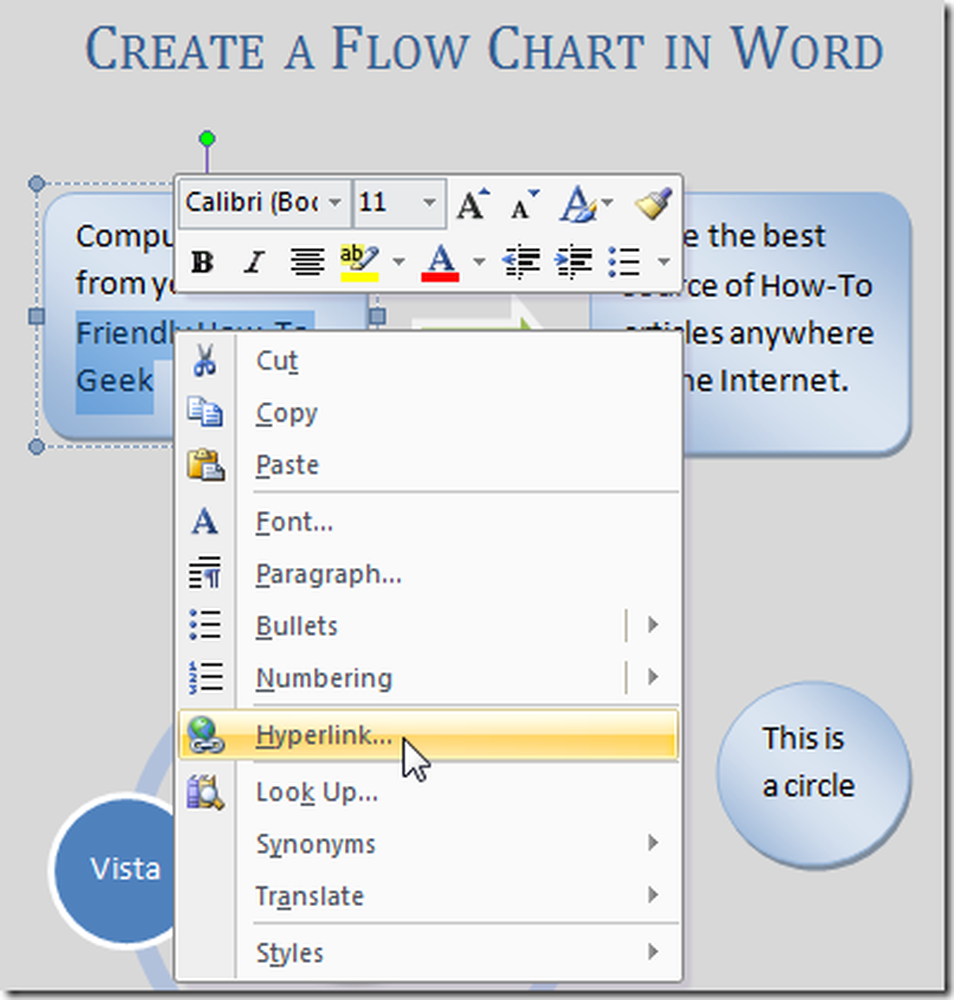
Hiermee wordt het dialoogvenster Hyperlink invoegen geopend, waarin u de gemarkeerde tekst hierboven ziet. Controleer of Bestaand bestand of een webpagina is geselecteerd en typ het webadres waarnaar u wilt linken en druk op OK. Hier kunt u ook bladeren naar een netwerkstation, een bestand of map op SharePoint.
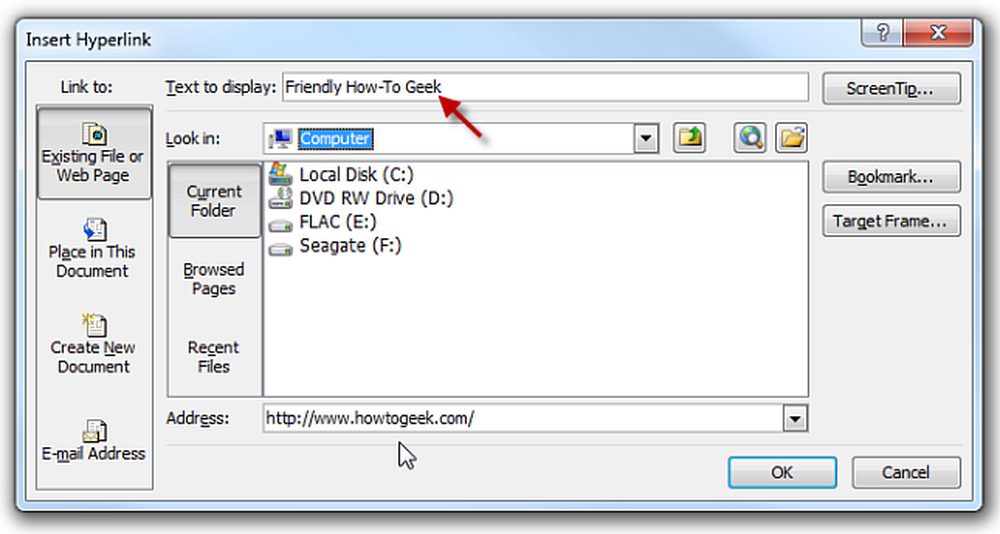
U hebt nu toegang tot de koppeling in het stroomdiagram met de combinatie Ctrl + klik.
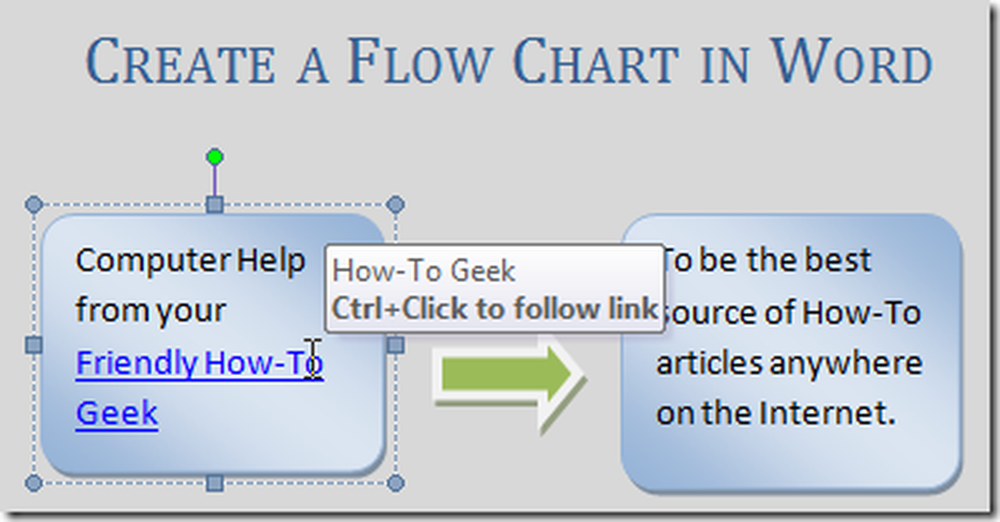
Hierboven ziet u het witte pop-upscherm waarin staat dat we op Ctrl + klik moeten drukken om naar de link te gaan. Dit zijn ScreenTips die handig kunnen zijn bij het navigeren door documenten, maar soms irritant in de weg zitten. Schakel ze uit door op de te klikken Office-knop Woordopties populair. Kies nu de gewenste stijl voor ScreenTip en klik op OK.
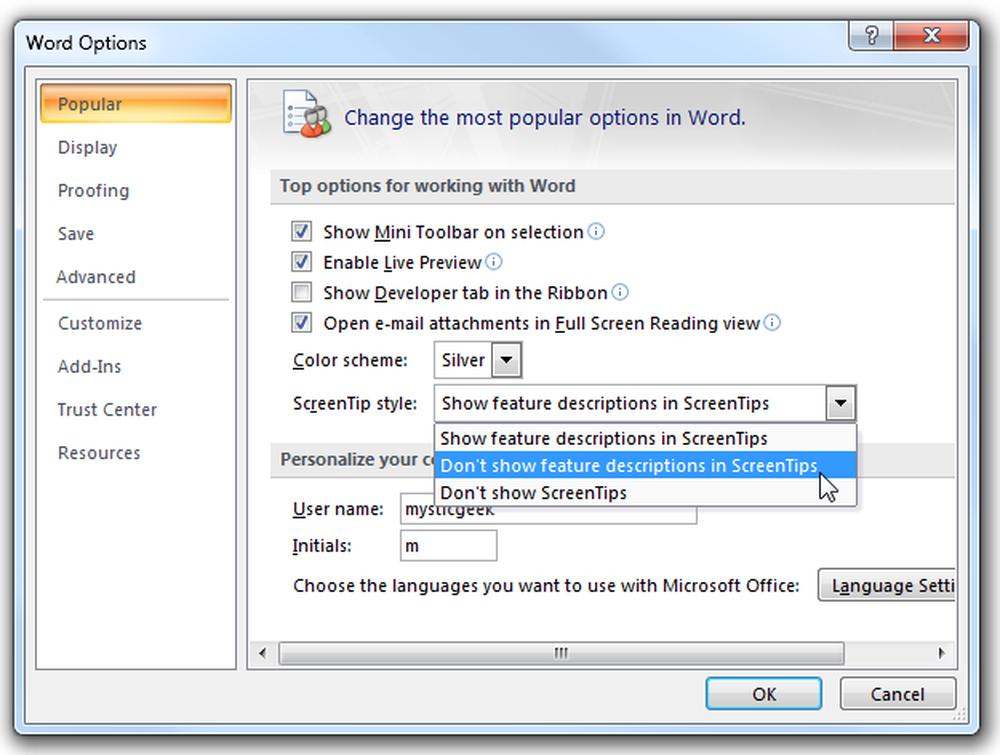
Je kunt experimenteren met de drie verschillende opties die in principe oplopen tot geavanceerd, sommige of helemaal geen.



